안녕하세요,
무니입니다.
Chrome 및 Edge 브라우저를 사용하는 분들 중,
“조직에서 관리” 설정이 되어있으신 분들도 계실거에요.
보안이 중요한 몇몇 회사들에서, 사용하는 정책 중 하나로 알고있는데요.
아마 재택과 같은 환경을 한번이라도 접하셨던 분들은 어쩌면 이미 설정이 되어있을 수도 있습니다.
이번 포스팅을 통해, 브라우저 관리 중지하는 방법을 설명드릴게요.
(브라우저 기본 설정을 바꾸시고 싶으신 분들은 눌러주세요.)
브라우저 관리 중지 해결하기
(1) 조직에서 관리
우측 상단의 설정을 누르시면,
아래와 같이 “조직에서 관리” 가 활성화 되어있습니다.
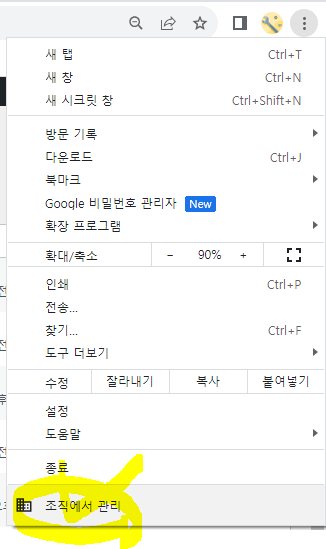
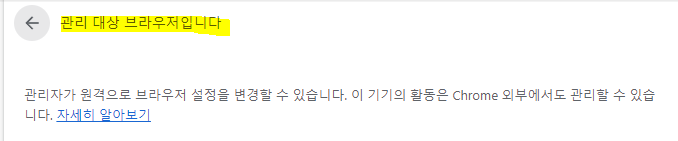
이제부터, 본격 조직에서 관리를 제거해볼게요.
(2) 레지스트리 삭제
레지스트리 편집기로 진입해주세요.
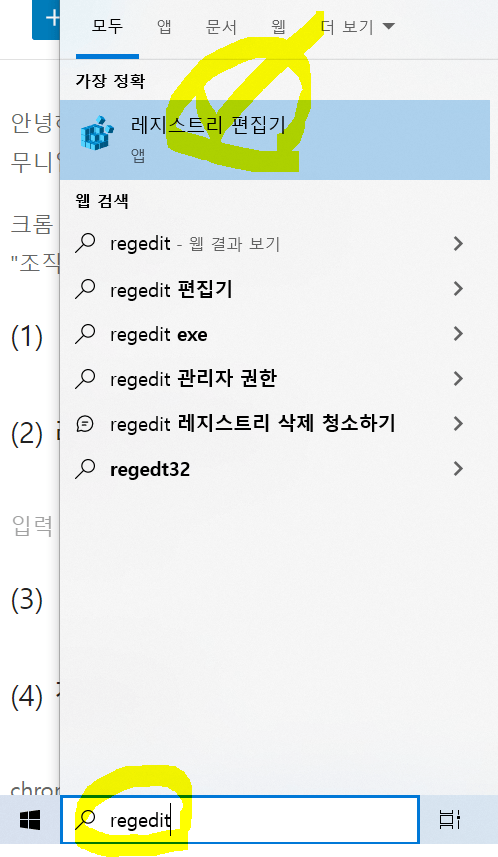
시작 -> regedit -> 실행 하시고, 아래 경로의 레지스트리를 삭제해주시면 되는데요.
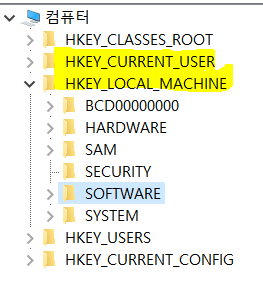
HKEY_CURRENT_USER\Software\Google\Chrome
HKEY_CURRENT_USER\Software\Policies\Google\Chrome
HKEY_LOCAL_MACHINE\Software\Google\Chrome
HKEY_LOCAL_MACHINE\Software\Policies\Google\Chrome
HKEY_LOCAL_MACHINE\Software\Policies\Google\Update
HKEY_LOCAL_MACHINE\Software\WOW6432Node\Google\Enrollment
추가로, 아래도 지워주셔야 합니다.
HKEY_LOCAL_MACHINE\Software\WOW6432Node\Google\Update\ClientState\{430FD4D0-B729-4F61-AA34-91526481799D}
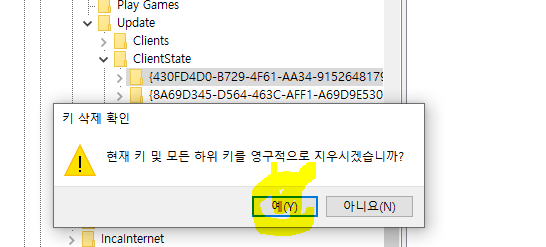
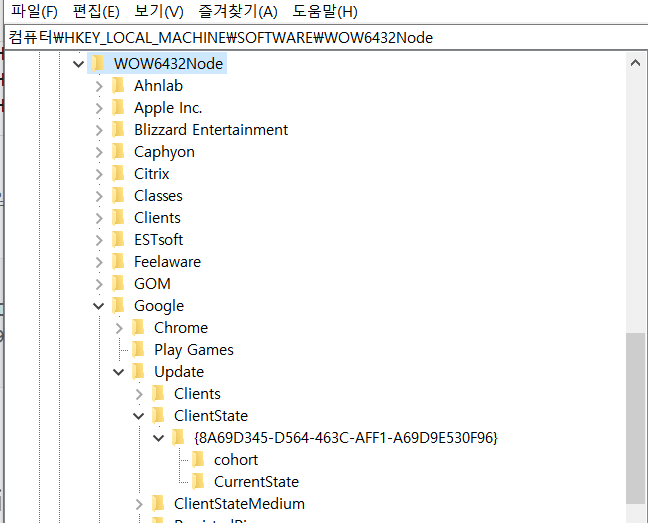
(3) 탐색기 policy 삭제
탐색기 주소에 복사해주시고, 디렉토리를 통째로 삭제해주세요.
%ProgramFiles(x86)%\Google\Policies
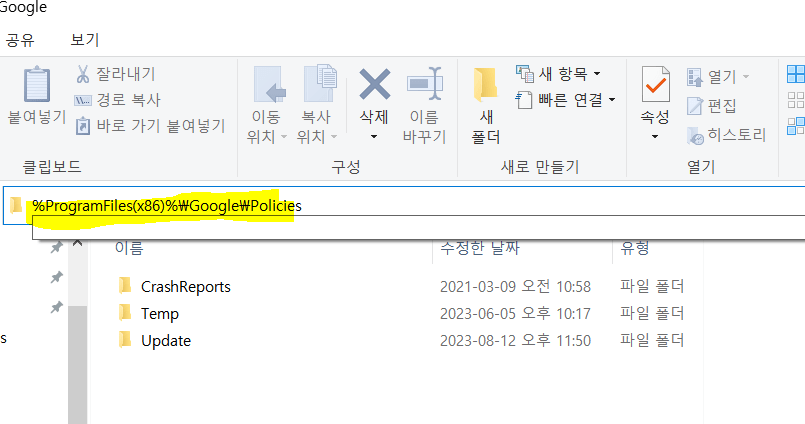
(4) 적용 확인
chrome://management/ 로 접속해주세요.
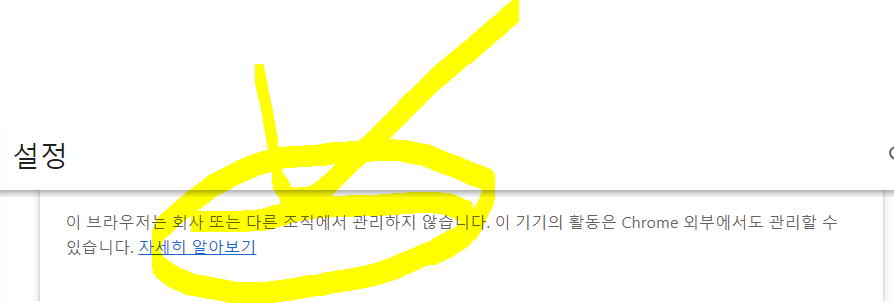
정보의 출처는 아래와 같습니다.
https://support.google.com/chrome/a/answer/9844476?hl=ko#zippy=%2Cwindows
이상으로,
브라우저 관리 중지하기 포스팅을 마치도록 하겠습니다.
감사합니다,
무니 드림.
브라우저 관리 중지하기